9 meilleures façons de réparer Instagram qui ne se charge pas dans Safari sur iPhone, iPad et Mac
Divers / / April 03, 2023
Alors qu'Instagram propose des applications natives sur iOS et Android, certains utilisateurs préfèrent la version Web pour consulter les derniers messages, histoires et bobines. Les utilisateurs de Mac, iPhone et iPad utilisent généralement Safari pour parcourir leur flux Instagram. Mais que se passe-t-il si Instagram ne se charge pas dans Safari? Voici les meilleures façons de réparer Instagram qui ne fonctionne pas dans Safari sur iPhone, iPad et Mac.

Vous pouvez toujours passer à une alternative Safari sur iPhone et Mac. Aucun des navigateurs tiers n'offre une intégration étroite avec d'autres appareils Apple, des fonctionnalités de sécurité comme iCloud Private Relay et des performances ultra-rapides. Vous pouvez utiliser les astuces ci-dessous pour réparer Instagram qui ne se charge pas rapidement dans Safari.
1. Recharger la page Web
Commençons par les bases. Vous pouvez recharger la page Web Instagram dans le navigateur de votre mobile ou de votre ordinateur de bureau. Vous pouvez trouver l'icône d'actualisation dans la barre d'adresse de Safari et cliquer dessus pour recharger la page.

2. Essayez le mode privé de Safari
Vous pouvez essayer de charger Instagram en mode privé Safari. L'astuce vous permet également d'identifier s'il y a un problème avec un cache corrompu ou une extension tierce dans Safari.
Mac
Étape 1: Lancez Safari sur Mac.
Étape 2: Cliquez sur le menu Fichier dans le coin supérieur gauche de la barre de menus.
Étape 3: Cliquez sur "Nouvelle fenêtre privée". Visitez Instagram sur le Web et connectez-vous avec les détails de votre compte.
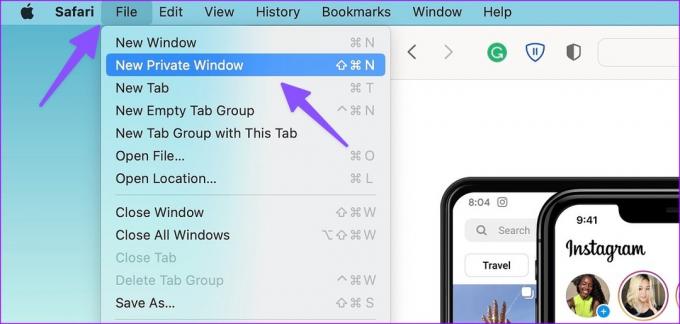
iPhone
Étape 1: Ouvrez Safari sur votre iPhone ou iPad.
Étape 2: Sélectionnez le menu du sélecteur d'onglets dans le coin inférieur droit.

Étape 3: Ouvrez les onglets en bas et sélectionnez Privé.
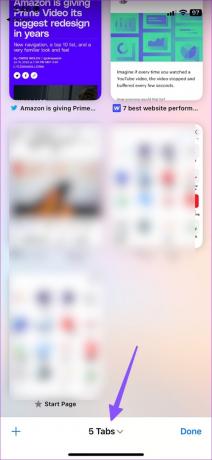
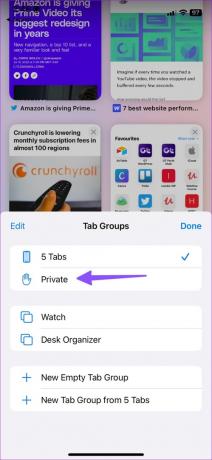
3. Effacer les données du site Web dans Safari
Vous ne voudrez pas utiliser Instagram en mode privé Safari tout le temps, car il vous demandera des informations de connexion chaque fois que vous essayez d'accéder à Instagram. Si Instagram se charge correctement en mode privé, essayez d'effacer votre historique de navigation et accédez-y en mode normal.
Mac
Étape 1: Lancez Safari sur Mac et cliquez sur le menu Safari dans le coin supérieur gauche de la barre de menus.
Étape 2: Sélectionnez Paramètres dans le menu contextuel.

Étape 3: Cliquez sur l'onglet Confidentialité en haut et cliquez sur le bouton "Gérer les données du site Web".

Étape 4: Sélectionnez le bouton "Supprimer tout" dans le coin inférieur gauche.
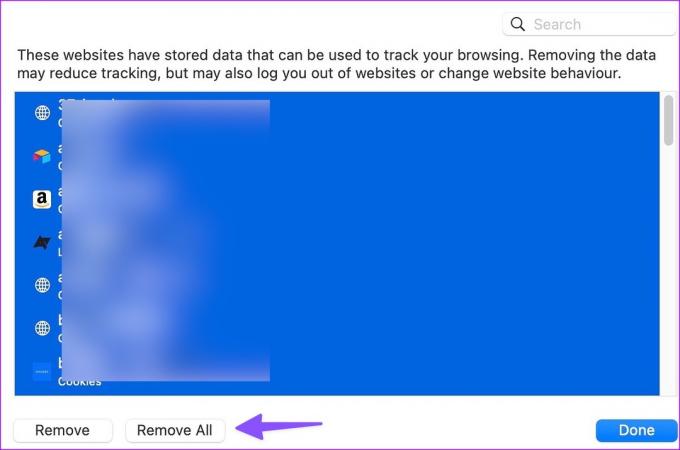
iPhone
Étape 1: Ouvrez l'application Paramètres sur iPhone et faites défiler vers le bas pour appuyer sur Safari.

Étape 2: Sélectionnez "Effacer l'historique et les données du site Web" et confirmez votre décision.
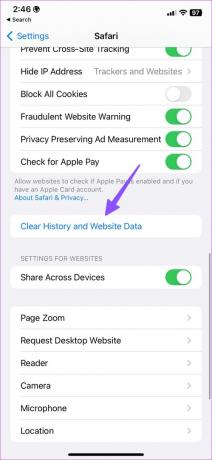
4. Supprimer les extensions Safari
Une extension Safari tierce peut vous empêcher de charger Instagram sur Mac, iPhone ou iPad. Vous devez désactiver ou supprimer les extensions inconnues de Safari. Voici comment.
Mac
Étape 1: Lancez Safari sur votre Mac, cliquez sur le menu Safari dans le coin supérieur gauche et sélectionnez Paramètres.

Étape 2: Sélectionnez l'onglet Extensions en haut et désactivez une extension ou sélectionnez Désinstaller.
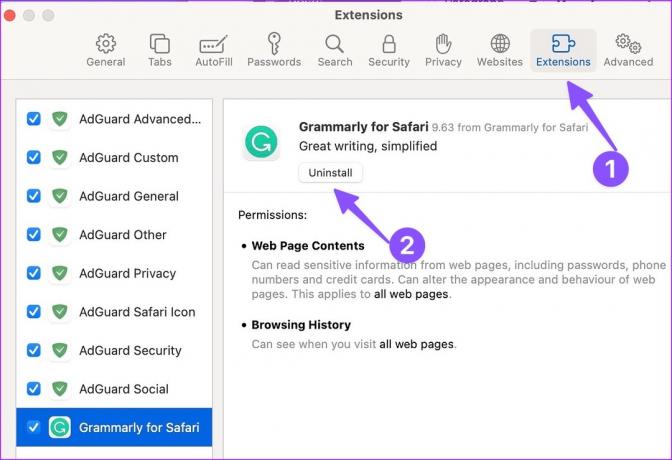
iPhone
Étape 1: Dirigez-vous vers Safari dans les paramètres de l'iPhone (vérifiez les étapes ci-dessus).
Étape 2: Sélectionnez Extensions.
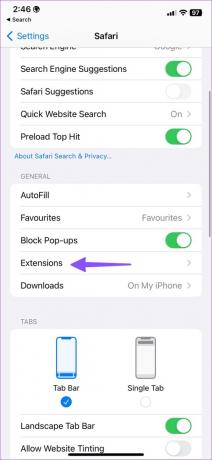
Étape 3: Ouvrez n'importe quelle extension et désactivez-la dans le menu suivant.
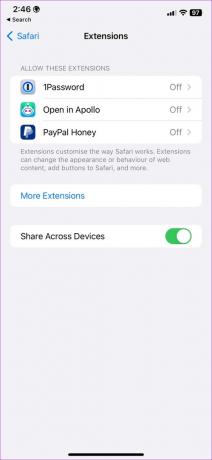

5. Désactiver le relais privé iCloud
Relais privé iCloud cache votre adresse IP et votre activité de navigation dans Safari et protège votre trafic Internet des regards indiscrets. Si vous utilisez iCloud Private Relay, certains sites Web comme Instagram peuvent ne pas se charger correctement.
Mac
Étape 1: Cliquez sur l'icône Apple dans le coin supérieur gauche et ouvrez les paramètres système.

Étape 2: Sélectionnez votre compte dans la barre latérale gauche et cliquez sur iCloud dans le volet droit.
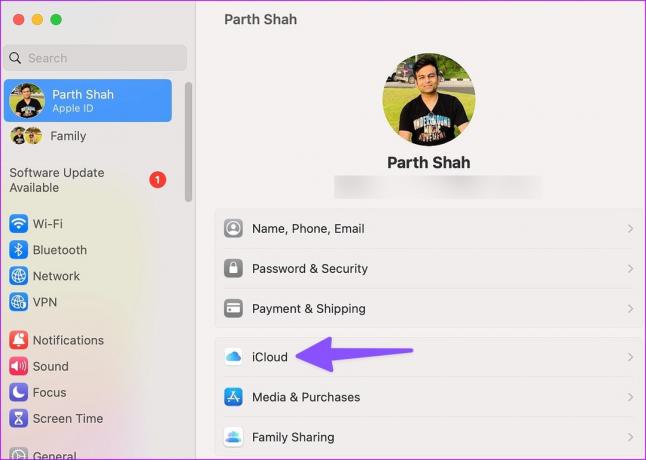
Étape 3: Cliquez sur Private Relay et désactivez-le.
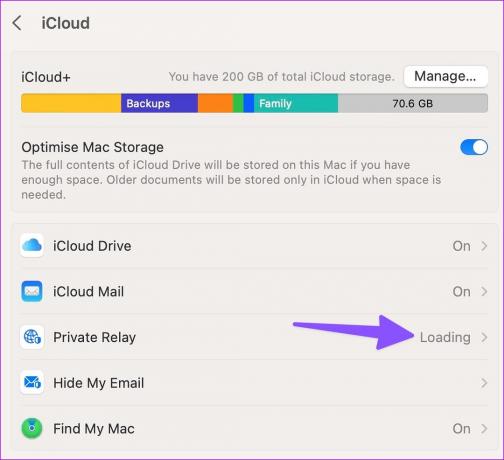
iPhone
Étape 1: Ouvrez l'application Paramètres sur votre iPhone et sélectionnez votre compte en haut.

Étape 2: Sélectionnez iCloud et ouvrez Private Relay.

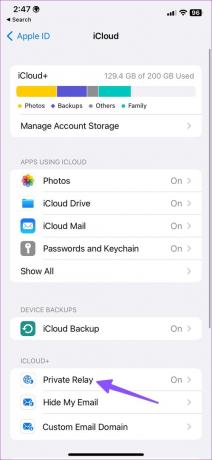
Étape 3: Désactivez la bascule de relais privé.
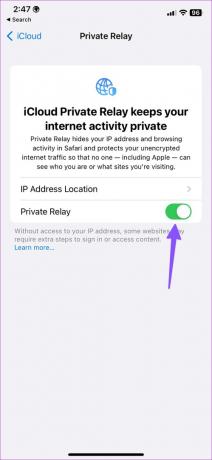
6. Désactiver le VPN
Une connexion VPN active sur votre iPhone, iPad ou Mac peut causer des problèmes avec Instagram sur Safari. Vous devez désactiver le VPN sur votre appareil et réessayer de charger Instagram.
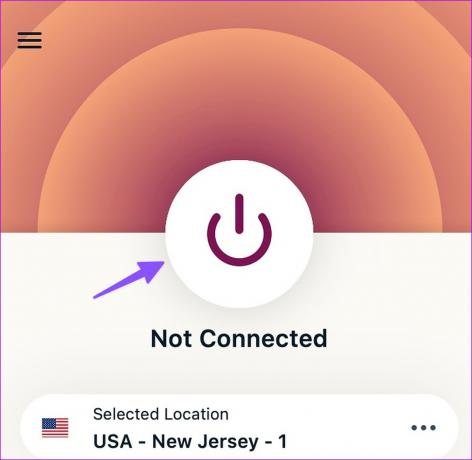
7. Vérifier le statut Instagram
Si les serveurs Instagram sont en panne, aucune des astuces ne fonctionnera pour charger le service dans Safari. Vous pouvez confirmer le problème en recherchant Instagram sur Détecteur de descente. Le Le flux d'accueil ne se charge pas, vous ne pouvez pas envoyer de messages ni publier d'histoires pendant les temps d'arrêt. Vous devrez attendre qu'Instagram résolve les problèmes de leur côté.
8. Mettre à jour le système d'exploitation
Apple publie de nouvelles versions de Safari via des mises à jour système. Bien que cela semble long, vous pouvez mettre à jour votre iPhone, iPad et Mac pour que la dernière application Instagram fonctionne correctement avec vos appareils Apple.
Mac
Étape 1: Cliquez sur l'icône Apple dans le coin supérieur gauche et ouvrez les paramètres système.

Étape 2: Sélectionnez Général dans la barre latérale de gauche et cliquez sur Mise à jour du système dans le volet de droite.
Étape 3: Installez la dernière mise à jour.
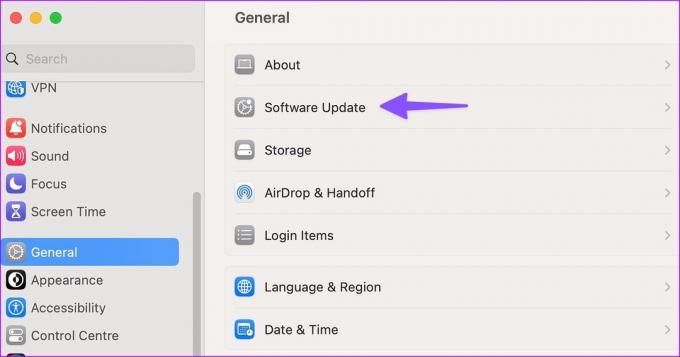
iPhone
Étape 1: Ouvrez l'application Paramètres sur iPhone et appuyez sur Général.
Étape 2: Ouvrez la mise à jour de logiciels et installez la version du système d'exploitation en attente.
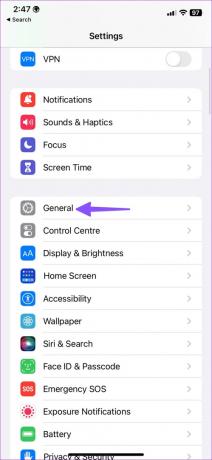
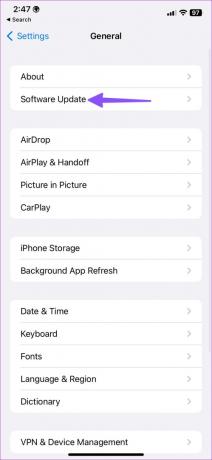
9. Essayez un autre navigateur
Si Safari vous pose toujours des problèmes, utilisez un autre navigateur, tel que Chrome ou Microsoft Edge, pour accéder à votre flux Instagram.
Profitez d'Instagram Web
Les utilisateurs d'iPhone peuvent toujours revenir à l'utilisation d'une application native Instagram. Mais les options sont limitées pour les utilisateurs d'iPad et de Mac. Ils doivent utiliser Safari pour accéder à leur flux Instagram. Quelle astuce a fonctionné pour vous pour réparer Instagram qui ne se charge pas dans Safari sur iPhone, iPad et Mac ?
Dernière mise à jour le 20 février 2023
L'article ci-dessus peut contenir des liens d'affiliation qui aident à soutenir Guiding Tech. Cependant, cela n'affecte pas notre intégrité éditoriale. Le contenu reste impartial et authentique.
Écrit par
Parthe Shah
Parth travaillait auparavant chez EOTO.tech pour couvrir l'actualité technologique. Il est actuellement indépendant chez Guiding Tech, écrivant sur la comparaison d'applications, des didacticiels, des trucs et astuces sur les logiciels et plongeant profondément dans les plateformes iOS, Android, macOS et Windows.



